随着电脑硬件的不断提升,单纯使用win7 32位系统已经无法发挥硬件的性能,因此有网友想将win7系统32位升级64位系统,但是不知道win7系统32位如何升级到64位。下面小编教下大家win7系统32位升级64位的详细步骤。
首先,在升级成64位系统之前,我们要看下自己的电脑是否符合升级条件。查看方法是:电脑桌面的计算机(我的电脑)右击,选择属性即可查看。
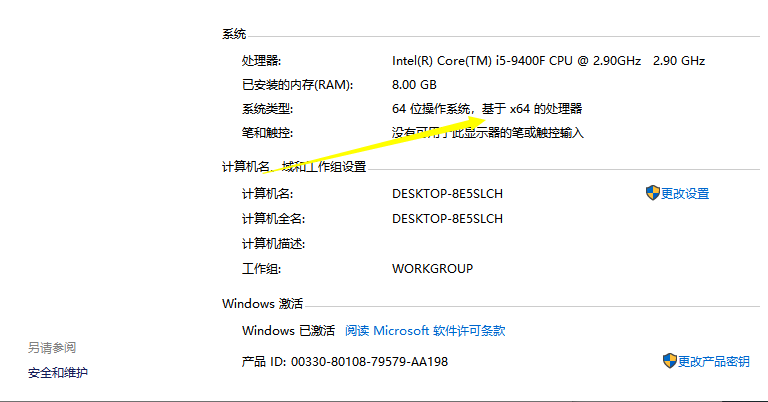
如果是基于 x86 的处理器的话,那就适合安装32位。如果是支持 x64 架构的处理器,那就32位和64位系统都可以安装。如果是支持 x64 架构的处理器的话,可以按照下面的操作步骤来升级win7 64位系统。
1、首先将C盘上的重要文件备份,关闭电脑上的杀毒软件,下载安装魔法猪一键重装系统软件并打开,选择win7 64位系统进行安装。

2、等待软件下载镜像文件。

3、部署环境完成后,选择重启电脑。
演示电脑win7镜像备份教程
windows系统自带有系统镜像备份功能,备份到系统镜像文件后,当电脑出现故障的时候可以通过还原备份文件的方法恢复到之前的备份系统.那么win7如何镜像备份?下面小编教下大家电脑win7镜像备份教程.
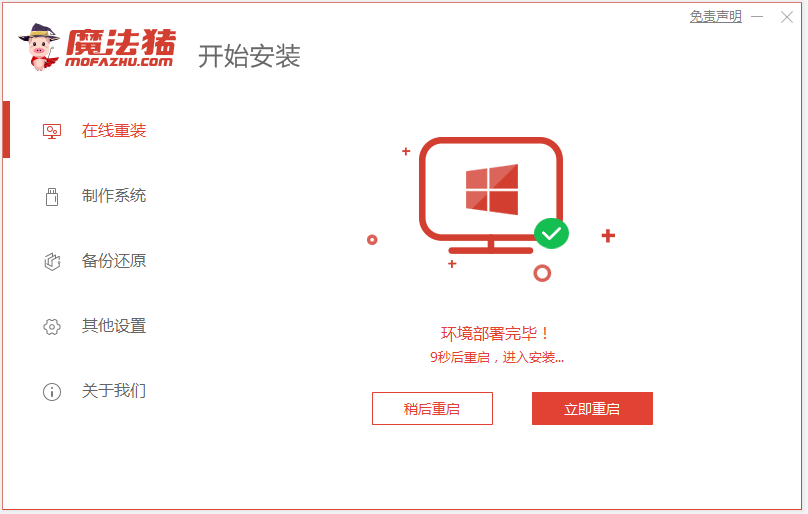
4、在这个界面选择143188 pe-msdn项进入pe内。

5、进入pe后,软件会自动进行系统重装操作。

6、安装完成后选择重启电脑。

7、重启后,等待一段时间即可进入到安装好的win7桌面,系统安装成功。

以上便是win7系统32位升级64位的详细步骤,操作非常便捷,有需要的小伙伴可以按照教程进行操作即可。
以上就是电脑技术教程《图文演示win7系统32位升级64位的详细步骤》的全部内容,由下载火资源网整理发布,关注我们每日分享Win12、win11、win10、win7、Win XP等系统使用技巧!笔记本安装win7系统的详细教程
笔记本是很多学生白领都非常喜欢的电脑.不过在使用过程中难免需要重装系统,很多电脑小白不知道笔记本安装win7系统怎么操作.那么今天小编就来跟大家分享笔记本安装win7系统的详细教程.



